Come usare vecchi software su Windows 10
Esistono alcuni semplici trucchi da usare su un computer Windows 10 per poter utilizzare dei vecchi programmi per XP o Windows 7
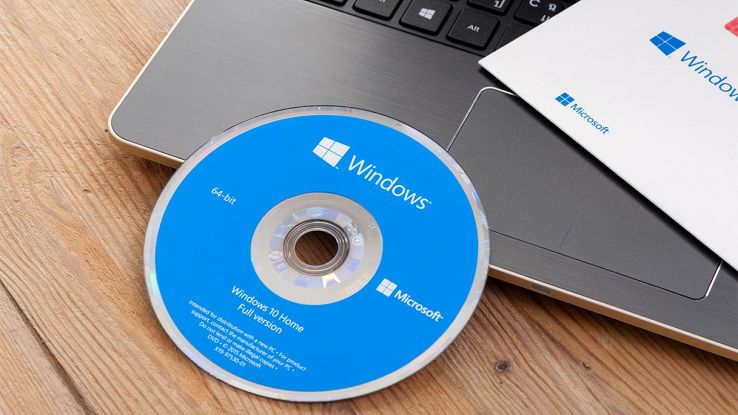
Usare vecchi software con Windows 10 è possibile ma richiedere alcuni accorgimenti, necessari per risolvere eventuali problemi di compatibilità del programma con questa versione di Windows. Una situazione simile, naturalmente, può avvenire anche con Windows 11.
Per avviare un vecchio software con Windows 10 è possibile, quindi, adottare alcuni trucchi. Chi ha una vecchia versione del sistema operativo può scaricare e installare Windows 10 e continuare a utilizzare i software non supportati pienamente dalle versioni più recenti dell’OS di Microsoft. Ecco come fare.
Esegui come amministratore
Se il software comunque non dovesse funzionare a dovere su Windows 10 possiamo sempre usare un piccolo trucco. Per prima cosa andiamo nel menu Start e dalla lista delle applicazioni selezioniamo il programma desiderato.
Clicchiamo con il tasto destro del mouse e dalla voce Altro selezioniamo l’opzione “Esegui come amministratore”. In questo modo avvieremo il software con le autorizzazioni d’amministratore e la maggior parte dei problemi dovrebbe essere risolta.
Questo sistema funziona anche con Windows 11: dal menu Start bisogna andare in Tutte le app e poi cliccare con il tasto destro del mouse sul programma da avviare, scegliendo poi Altro > Esegui come amministratore.
Da notare che, come amministratore, è anche possibile eliminare vecchi driver da Windows andando a liberare la memoria interna del proprio dispositivo, cancellando software vecchio e non più utilizzabile.
Regola le impostazioni di compatibilità
Windows 10 permette di regolare le impostazioni di compatibilità, che possono essere una valida alternativa in caso un vecchio software non funzioni sul PC. Per sfruttare questo trucchetto accediamo nuovamente al menu Start (l’icona a finestrella in basso a sinistra) e andiamo dalla lista delle applicazioni al software che ci interessa.
Clicchiamo di nuovo con il tasto destro del mouse e selezioniamo la voce Altro e poi quella Apri percorso File. A questo punto apriamo la scheda che ci indica dove è salvato il programma sul PC. Clicchiamo nuovamente con il tasto destro del mouse sul nome del vecchio software e quindi selezioniamo l’opzione Proprietà.
Si aprirà una piccola finestra nella quale dobbiamo andare alla sezione Compatibilità. Qui clicchiamo sul pulsante in alto che indica: Eseguire lo strumento di risoluzione dei problemi di compatibilità. In questo modo, in automatico, il sistema operativo risolverà ogni bug e ci permetterà di usare il vecchio software anche su Windows 10.
Anche questo sistema è utilizzabile con Windows 11 per avviare un vecchio software.
Utilizza una macchina virtuale
Windows 7 di default possedeva una caratteristica che permetteva ai programmi di funzionare come se fossero usati su un sistema operativo precedente. Windows 10 non possiede questa funzione ma può essere utilizzata una macchina virtuale per sopperire a questa mancanza.
Per usare questo strumento basta scaricare un programma come VirtualBox. In pratica il vecchio software verrà lanciato nella macchina virtuale come se stesse girando su Windows 7 o XP. E noi lo visualizzeremo su una scheda separata su Windows 10 (oppure su Windows 11).

























